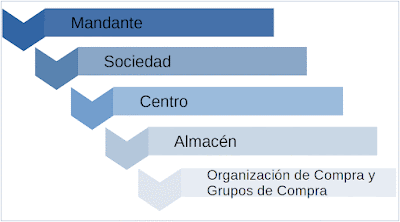SAP FI: Convertir cuentas a Partidas Abiertas – FAGL_ACTIVATE_OP
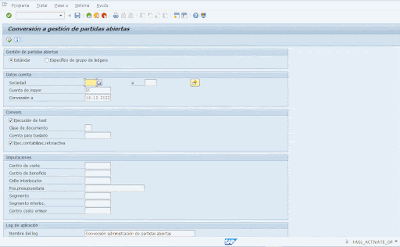
La transacción FAGL_ACTIVATE_OP permite convertir una cuenta de mayor gestionada en base a partidas individuales a una cuenta de mayor de partidas abiertas; además, permite convertir la cuenta de mayor en una cuenta de compensación específica de legder. La transacción ofrece dos opciones en la pantalla de selección: Gestión normal de partidas abiertas (estándar) Gestión de partidas abiertas para compensación específica de grupos de ledger. En la pantalla anterior, son obligatorios los campos: Cuenta de Mayor Sociedad y Conversión a: Fecha de activación de la gestión de partidas abiertas. Existen las posibilidades siguientes: Si se introduce una fecha que no se encuentra en el período contable actual ni que coincide con la fecha actual, el sistema verificará todas las variantes de ejercicio de los ledgers. Si dichas variantes no coinciden, el sistema cancelará el report. ...